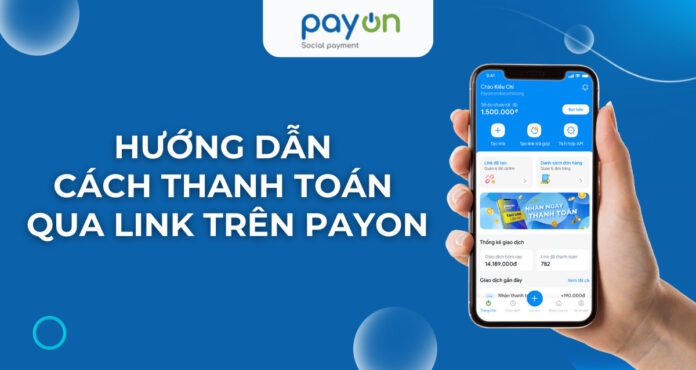Những năm gần đây, nhờ có sự phát triển bùng nổ của các nền tảng mua sắm trực tuyến, chúng ta đã dần trở nên quen thuộc với việc mua hàng hết sức nhanh chóng chỉ với vài thao tác trên điện thoại. Các cửa hàng online cũng chủ động các hình thức thanh toán từ xa như chuyển khoản, ví điện tử, QR-code. Trong số đó, PayOn được biết đến là ứng dụng cung cấp giải pháp thanh toán đồng thời hỗ trợ trả góp lãi suất 0% giúp người dùng mua trước trả sau dễ dàng. Trong bài viết này, chúng ta hãy cùng tìm hiểu cách thanh toán đơn hàng qua link (thanh toán ngay và thanh toán trả góp) trên PayOn nhé!
Bước 1:
- Đầu tiên, bạn truy cập link thanh toán
- Tiếp theo, nhập Số tiền cần thanh toán và Nội dung chuyển tiền (với link thanh toán có số tiền mặc định thì bỏ qua bước này)
- Nhấn Thanh toán
Lưu ý: Số tiền thanh toán cho mỗi giao dịch tối thiểu là 10.000đ, tối đa là 200.000.000đ
Bước 2:
Bạn có thể lựa chọn 1 trong 2 hình thức thanh toán: Thanh toán ngay và Thanh toán trả góp
A. Thanh toán ngay
- Thanh toán bằng thẻ Quốc tế
- Đầu tiên, bạn nhập Thông tin thẻ, bao gồm:
- Số thẻ: Nhập đúng 16 số thẻ Visa/MasterCard/JCB của khách hàng (hiện chỉ đang hỗ trợ thẻ Visa/MasterCard/JCB)
- Ngày hết hạn: Nhập đúng ngày hết hạn in trên thẻ
- CVC/CVV: Nhập đúng mã CVC/CVV in trên thẻ
- Tên chủ thẻ: Nhập đúng tên chủ thẻ in trên thẻ
- Sau đó, bạn tiếp tục nhập Thông tin liên hệ, bao gồm:
- Số điện thoại: Nhập số điện thoại khách hàng
- Email: Nhập email khách hàng
- Sau khi kiểm tra lại các thông tin về : Số tiền, Phí giao dịch, Tổng tiền thanh toán, bạn nhấn Thanh toán để thực hiện thanh toán > xác nhận tiếp tục để nhập thông tin thẻ
- Ở màn hình tiếp theo, bạn thực hiện nhập Mật khẩu thẻ sau đó nhấn Submit để xác nhận thanh toán. Màn hình lúc này sẽ chuyển trang thông báo Thanh toán thành công.
2. Thanh toán bằng thẻ ATM nội địa
Thẻ ATM nội địa được chia làm 3 nhóm ngân hàng:
- Nhóm 1: An Binh Bank, Bac A Bank, Eximbank, Maritime Bank, Nam A Bank, Sacombank, Seabank, Agribank, NCB, PVCOMBANK
- Nhóm 2: Vietcombank,, Vietinbank, HD Bank, SHB, Tien Phong Bank, Viet A Bank, SCB, BIDV, MB Bank, Ocean Bank, VP Bank
- Nhóm 3: Techcombank, DongA Bank, VIB
Dựa theo nhóm thẻ, bạn nhập thông tin thẻ thanh toán như sau:
NHÓM 1:
- Bạn nhập Thông tin thẻ và Thông tin chủ thẻ
Nhập thông tin thẻ ATM:
- Số thẻ: Nhập đúng 12, 16, 19 số thẻ ATM với từng ngân hàng đã chọn
- Ngày phát hành: Nhập đúng ngày phát hành in trên thẻ
- Họ tên in trên thẻ: Nhập đúng họ và tên in trên thẻ
Nhập thông tin chủ thẻ:
- Họ và tên: Nhập họ và tên khách hàng hoặc chủ thẻ
- Số điện thoại: Nhập số điện thoại khách hàng hoặc chủ thẻ
- Email: Nhập email khách hàng hoặc chủ thẻ
- Nhấn Thanh toán
- Sau đó, một mã xác thực (OTP) sẽ được gửi về số điện thoại của thẻ thanh toán. Bạn nhập chính xác mã OTP này và nhấn Xác thực để xác nhận thanh toán.
NHÓM 2:
- Nhập Thông tin thẻ và Mã OTP theo các màn hình sau
Nhập thông tin thẻ ATM:
- Số thẻ: Nhập đúng 12, 16, 19 số thẻ ATM với từng ngân hàng đã chọn
- Ngày phát hành: Nhập đúng ngày phát hành in trên thẻ
- Họ tên in trên thẻ: Nhập đúng họ và tên in trên thẻ
Nhập thông tin chủ thẻ:
- Họ và tên: Nhập họ và tên khách hàng hoặc chủ thẻ
- Số điện thoại: Nhập số điện thoại khách hàng hoặc chủ thẻ
- Email: Nhập email khách hàng hoặc chủ thẻ
- Bạn nhấn Thanh toán, sau đó một mã xác nhận (OTP) sẽ được gửi tới số điện thoại đã đăng ký. Bạn nhập mã OTP này và tiếp tục nhấn Thanh toán để hoàn tất giao dịch.
NHÓM 3:
- Đầu tiên, bạn đăng nhập tài khoản ngân hàng online
- Sau đó, bạn kiểm tra và xác nhận thông tin giao dịch
- Nhập mật khẩu và mã xác thực để hoàn tất thanh toán
3. Thanh toán bằng QR-Code
- Sau khi nhận được link thanh toán, bạn nhấn Xác nhận thanh toán. Màn hình tiếp theo, bạn chọn thanh toán QR-Pay ngân hàng rồi chọn ngân hàng bạn sử dụng
- Tiếp theo bạn nhập Thông tin khách hàng và nhấn Thanh toán
- Bạn kiểm tra giao dịch và nhấn Thanh toán
B. Thanh toán trả góp
- Đầu tiên, bạn truy cập link thanh toán, kiểm tra thông tin và chọn Xác nhận trả góp.
- Tại màn hình tiếp theo, bạn nhập Thông tin thẻ và Thông tin liên hệ
Thông tin thẻ:
Số thẻ: Nhập đúng 16 số thẻ Visa 3D của khách hàng (hiện chỉ đang hỗ trợ thẻ Visa 3D)
Ngày hết hạn: Nhập đúng ngày hết hạn in trên thẻ
CVC/CVV: Nhập đúng mã CVC/CVV in trên thẻ
Tên chủ thẻ: Nhập đúng tên chủ thẻ in trên thẻ
Thông tin liên hệ:
Số điện thoại: Nhập số điện thoại khách hàng
Email: Nhập email khách hàng
- Bạn chú ý kiểm tra chính xác các thông tin về : Số tiền, Phí giao dịch, Tổng tiền thanh toán
- Bạn nhấn Thanh toán để thực hiện thanh toán. Trên trang xác thực thẻ 3D, bạn nhấn Tiếp tục
- Cuối cùng, bạn nhập Mật khẩu thẻ và nhấn Submit để hoàn tất. Sau khi thanh toán được thực hiện thành công, màn hình sẽ hiển thị chi tiết giao dịch bạn.
Trên đây là những hướng dẫn chi tiết về cách thanh toán ngay và thanh toán trả góp qua link trên PayOn. Nếu bạn là doanh nghiệp bán lẻ đang muốn đơn giản hóa thao tác thanh toán, nâng cao trải nghiệm khách hàng và tăng khả năng chốt sale, hãy để giải pháp thanh toán từ xa PayOn trợ giúp bạn.
Để tìm hiểu thêm thông tin chi tiết về sản phẩm, vui lòng liên hệ với chúng tôi qua hotline: 1900 2079 hoặc email: hotro@payon.vn để được hỗ trợ nhé!